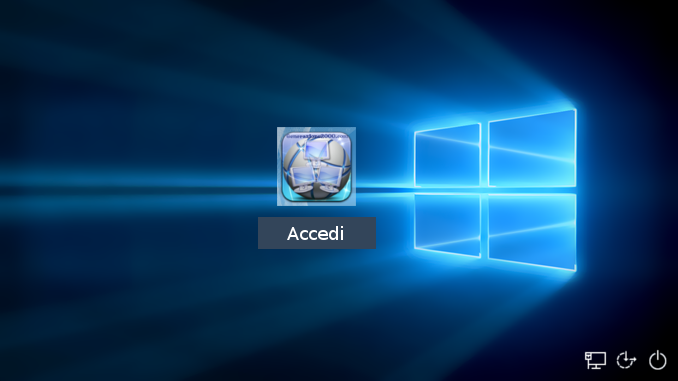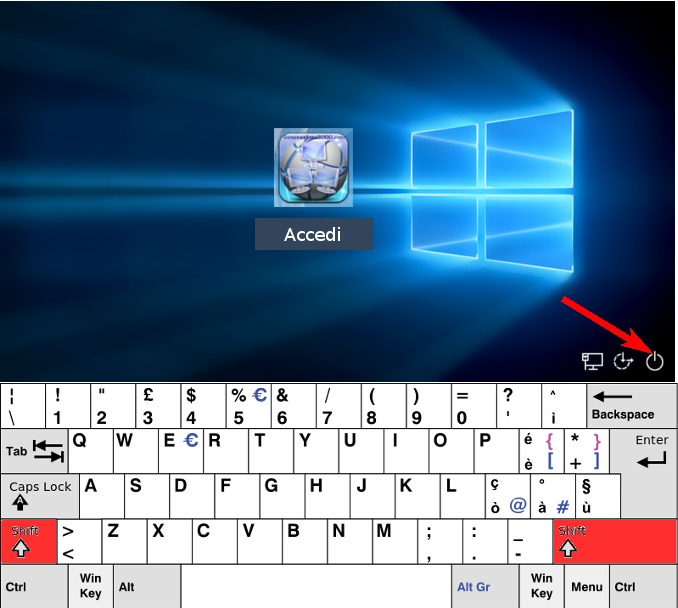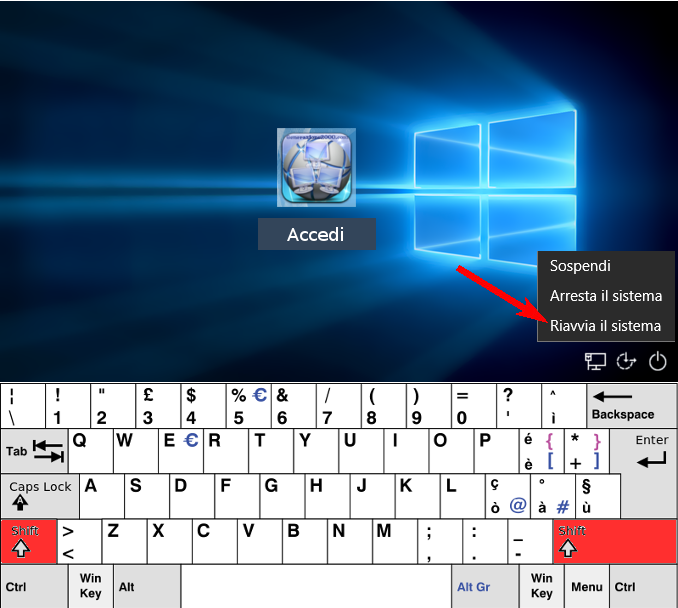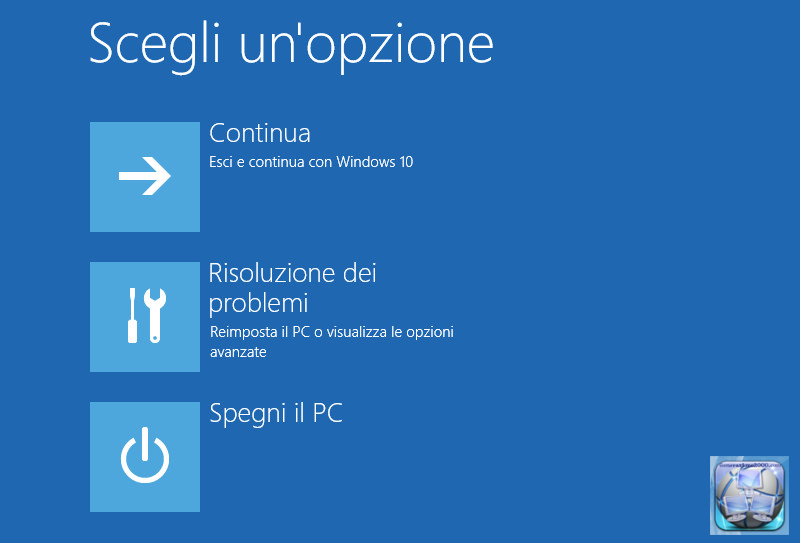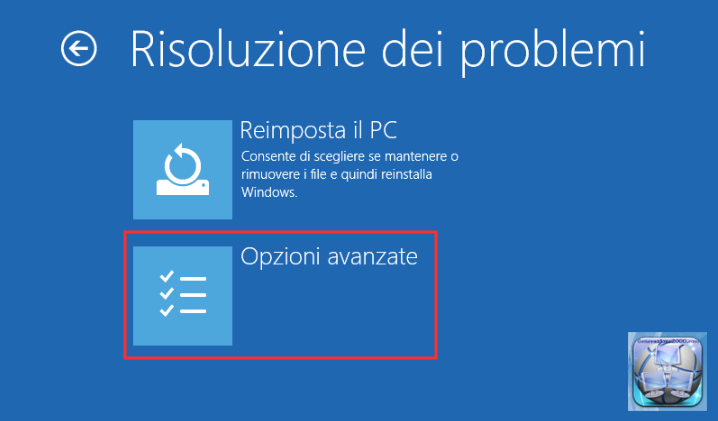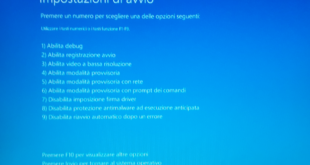Procedura per Windows 10 Avvio in modalità provvisoria
Nelle versioni precedenti di Windows per avviare il computer in modalità provvisoria era sufficiente “martellare” sul tasto F5 o F8 all’avvio del computer, a seconda delle versioni di Windows. Questo sino alla versione 8.1.
In Windows 10 l’accesso inmodalità provvisoria cambia, per accedervi forse è più semplice ma bisogna conoscere la procedura.
Ci sono vari modi, in ambiente grafico, molto semplici. In questo articolo mi limiterò a portare l’esempio di richiesta di avvio in modalità provvisoria da scermata di accesso utente (login).
premetto che la stessa procedura è valida anche dalla schermata di Windows una volta eseguito il Login, dunque con il desktop davanti, ed è valida anche con lapressione simultanea dei tasti CTRL+ALT+CANC della tastiera, ovvero in tutte quelle schermate ove appaia l’icona di spegnimento del pc ed altre opzioni inerenti, come la disconessione (Log Out) e il riavvio.
Torniamo ora all’esempio di riavvio inmodalità provvisoria da finestra di accesso al pc (login).
Da questa scherma manteniamo premuto uno dei due tasti SHIFT presenti nella tastiera (evidenziati in rosso sull’imagine qui sotto) e mantenendo premut il tasto clicchiamo sull’icona di spegnimento PC presente nella schermata (evidenziata da una freccia nell’immagine qui sotto).
Ricordate di mantenere sempre premuto il tasto SHIFT nella tastiera sino a compimento dell’operazione.
Una volta cliccato sull’icona di arresto del pc si aprirà il menu inerente, qui sempre col tasto SHIFT della tastiera premuto, cliccamo sulla voce RIAVVIA IL SISTEMA.
Iniziata la procedura rilasciamo il tasto SHIFT della tastiera
Apparirà ora una schermata delle opzioni di manutenzione di Windows 10
Qui clicchiamo sulla voce RISOLUZIONE DEI PROBLEMI
Clicchiamo ora sulla voce OPZIONI AVANZATE
Nella nuova finestra che apparirà vediamo più scelte di opzioni per il riavvio del sistema
Da questo elenco dobbiamo premere nella tastiera il tasto funzione con il numero relativo alla scelta dell’opzione di avvi che ci interessa.
Esempio per il classico riavvio in modalità provvisoria premere nella tastiera il tasto F4, potete anche cliccare solo sul tasto numerico della tastiera equivalente all’operazione desiderata ovvero il tasto 4.
Eseguita questa operazione di scelta il computer verrà riavviato ad esempio in modalità provvisoria che vi permetterà di eseguire le operazioni di manutenzione come nelle versioni precedenti di Windows.
Note per assistenza
per queste operazioni nonpossiamo effettuare l’assistenza remota completa ma solo telefonica. Siamo comunque a vostra disposizione per eventuali problematiche.
Ricordiamo per per avvalersi dell’assistenza è necessario aprire un ticket, cliccando qui.

 Generazione2000 Blog Generazione2000 Blog – Magazine Tips and Tricks
Generazione2000 Blog Generazione2000 Blog – Magazine Tips and Tricks